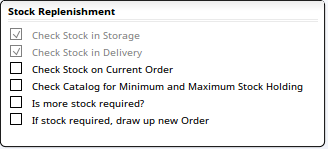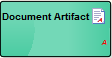| 前页 | 后页 |
神器工具箱
工件是系统使用或产生的任何物理信息。在Enterprise Architect这些由Artifact元素表示,该元素可以具有多种构造型中的一种,以使其适应特定目的,包括示例中指示的模型中的内部操作和结构。工件可以具有关联的属性或操作,并且可以根据它们代表的对象进行实例化或与其他工件关联。
您可以通过从“图表”工具箱的“工件”页面或根据类型从其他几个工具箱页面之一拖动工件图标来创建工件元素。工具箱的“常用”页面上还具有通用的工件图标,当您将其拖到图表上时,可以选择要创建的工件类型。
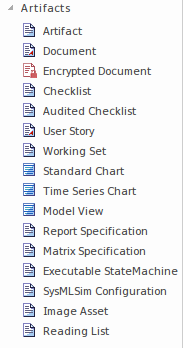
伪影的类型
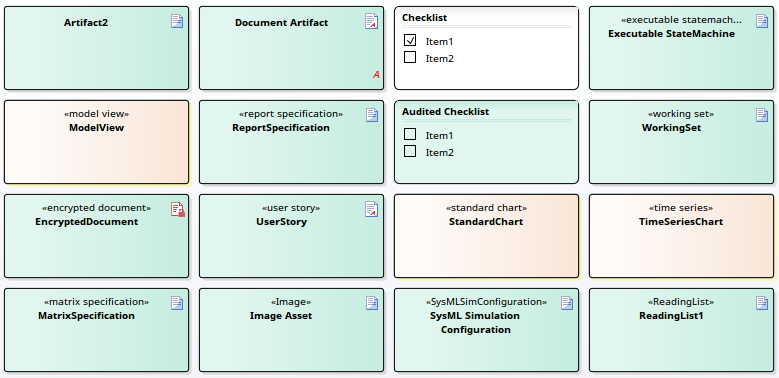
类型 |
描述 |
也可以看看 |
|---|---|---|
|
神器(基础) |
基本工件定义了流程中使用的外部工件以及流程中生成的内部工件,例如模型文件,源文件,数据库表,开发交付品或支持文档。由工件表示的文件在元素的“属性”窗口的“文件”选项卡上列出。 要打开工件代表的文件,请单击图上的元素,然后按Ctrl + E。每个文件都可以在Diagram View工作区中的单独选项卡上打开(如果可以在Enterprise Architect打开文件),也可以在默认Windows查看器/编辑器中打开该文件类型(如果不能在Enterprise Architect打开文件)。 对于具有关联文件的任何其他类型的元素,也可以从“文件”选项卡(在Windows默认编辑器中打开)中分别启动文件。 工具箱图标 |
相关档案 生成,保存和加载配置文件报告 创建文件工件 |
|
清单工件 |
清单工件提供了用于生成项目列表的功能,每个项目都有一个复选框,可用作清单。您可以将每个复选框默认设置为选中或未选中,并将所有选中的选项设置为灰色或删除掉,以便未选中的选项更加突出。然后,最终用户可以使用元素来标记已获得的项目或已完成的活动。 “扩展需求”工具箱页面中提供了此工件的一个版本-需求清单。它自动包含一个好的需求的十个特征,供需求作者在检查其需求已设置为可显示这些特征时对其进行勾选。 工具箱图标 |
需求清单 使用清单和经审核的清单工件 |
|
文件工件 |
文档工件是具有“文档”原型的工件。您可以使用图工具箱的“工件”,“组件”,“文档”或“部署”页面创建文档工件,并将其与RTF文档或CSV文件关联。 双击元素以显示“链接文档编辑器”。创建链接文档后,图上的“文档工件”元素在右下角显示一个“ A”符号。 工具箱图标 |
链接文件 将快速链接器定义添加到配置文件 |
|
加密文件伪像 |
加密文档工件用于创建和保存自动加密的链接文档,如果没有输入密码,则无法在Enterprise Architect打开和自动解密该链接文档。因此,您可以使用生成的Artifact元素来记录敏感信息,通过分配密码可以保护敏感信息免受常规访问。 当您从工具箱的“工件”页面上将“加密文档”图标拖到图表上时,将显示提示输入密码。输入密码后,可以创建链接文档。此后,如果有任何用户尝试打开文档,则会显示相同的密码提示。如果用户未提供您最初指定的密码,则该文档将不会打开。如果提供了正确的密码,则文档将被解密并打开。 -加密文档神器在由图标一个红色的“文件”工具箱页,图表和浏览器窗口中显示 |
链接文件 |
|
工作集工件 |
工作集工件定义了一个工作集,该工作集会打开各种窗口,图表和视图,从而重新创建您经常使用的工作环境。
|
工作集 |
|
可执行状态机器工件 |
可执行StateMachine工件是一种工具,您可以通过它通过仿真生成,构建(编译)和执行StateMachine或StateMachines的复合体的代码。 每个StateMachine是Class元素的子元素;当您将“类”从“浏览器”窗口拖动到Artifact元素上时,它将作为零件粘贴到Artifact中。您可以将多个类(因此也可以将零件)粘贴到单个工件中。 设置了可执行StateMachine Artifact之后,您可以在Artifact上使用简单的上下文菜单选项对绑定在Artifact中的所有StateMachines进行代码生成,构建和执行操作。 工具箱图标 |
代码生成-StateMachines |
|
矩阵规格工件 |
矩阵规范工件封装了关系矩阵概要定义。在图上创建元素后,双击它以显示“矩阵规范”对话框,在其中创建配置文件定义。概要文件采用元素的名称。 Artifact中定义的概要文件独立于包含Artifact元素的Package,因此可以指定除父Package之外的源Package和目标Package。 创建配置文件定义后,每次双击Artifact元素,关系矩阵都会显示并应用了配置文件。 要编辑配置文件,请在工件上单击鼠标右键,然后选择“文档|编辑矩阵配置文件”选项。 工具箱图标 |
创建矩阵配置文件 |
|
报告规范工件 |
报告规范工件封装了报告定义。在图上创建元素后,双击该元素以显示“生成文档”对话框,在该对话框上输入报告参数,并在需要时生成报告。 创建报告规范后,每次双击Artifact元素时,“ Generate Documentation”对话框都会再次显示具有相同报告参数的对话框。您可以继续生成相同的报告,或在必要时更改参数。如果您更改参数,则会重新显示它们,直到您再次更改它们为止, 工具箱图标 |
产生文件 |
|
用户故事工件 |
用户案例工件在敏捷方法(例如极限编程(XP))的上下文中提供了一种记录业务用例的方法。在链接文档中,定义业务系统必须提供的功能;它以简单,简明的格式捕获需求的“谁”,“什么”和“为什么”。 User Story Artifact的行为与Document Artifact相同,提示您选择链接文档模板作为文档的基础。 工具箱图标 |
|
|
标准图表工件 |
标准图表工件提供了用于在模型中的数据方面生成饼图或条形图的工具。它将三个“图表详细信息”选项卡添加到元素“属性”对话框的标准选项卡中。 将元素添加到图中后,双击它。元素“属性”对话框将在“图表详细信息-来源”选项卡上自动打开。定义图表类型和数据源,然后继续定义要应用的所有过滤器以及图表的显示方式。 定义图表后,只要打开父图表,它就会自动显示最新信息。 工具箱图标 |
标准图表数据 图表外观 |
|
模型视图工件 |
Model View Artifact提供了用于在模式下的数据段上生成表格Model View Chart的功能,这些图表是使用自定义SQL搜索提取的。 将元素添加到图中后,双击它。元素“属性”对话框将在“图表详细信息-来源”选项卡上自动打开。定义SQL搜索以提取并制成表格信息。 定义图表后,只要打开父图表,它就会自动显示最新信息。 工具箱图标 |
定义模型视图图 |
|
时间序列图工件 |
时间序列图表工件提供了用于随时间生成模型属性的线性图的工具。 将元素添加到图中后,双击它。元素“属性”对话框将在“图表详细信息-来源”选项卡上自动打开。定义要从中提取数据的包以及要对数据进行采样的时间间隔。然后继续定义图表的外观。 定义图表后,只要打开父图表,它就会自动显示最新信息。 工具箱图标 |
定义时间序列图 |